如何轻松实现电视投屏?新手小白必看攻略
在数字化时代,电视投屏已经成为了一种非常流行的娱乐方式,想象一下,你正坐在舒适的沙发上,手机里的大片、照片或者游戏画面,瞬间就出现在了大屏幕上,那感觉,简直不要太爽!但很多新手小白可能会想:“这玩意儿咋整啊?是不是特别复杂?”别急,今天就来给大家唠唠如何轻松搞定电视投屏,让你也能享受大屏的乐趣!
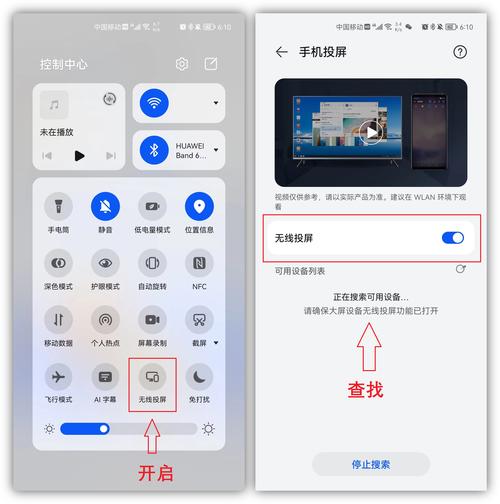
一、了解投屏的基本原理
咱得先明白电视投屏是咋回事,就是把一个设备(比如手机、平板、电脑等)上的内容,通过无线或者有线的方式,传输到电视屏幕上显示出来,就像你把一个小窗口里的画面,放大到了一个大屏幕上,让全家人都能看到,多好呀!
二、确认设备是否支持投屏
在开始投屏之前,得先看看你的电视和要投屏的设备(手机、平板等)支不支持这个功能,现在市面上大多数智能电视都自带投屏功能,像小米、华为、海信这些品牌的很多型号,只要在设置里简单操作一下就能开启,而手机呢,苹果的 iPhone 从很早开始就支持 AirPlay 投屏,安卓手机一般也都内置了投屏功能,不同品牌可能叫法不太一样,有的叫“无线投屏”,有的叫“多屏互动”。
自问自答时间:
问:我怎么知道我家电视支不支持投屏呢?
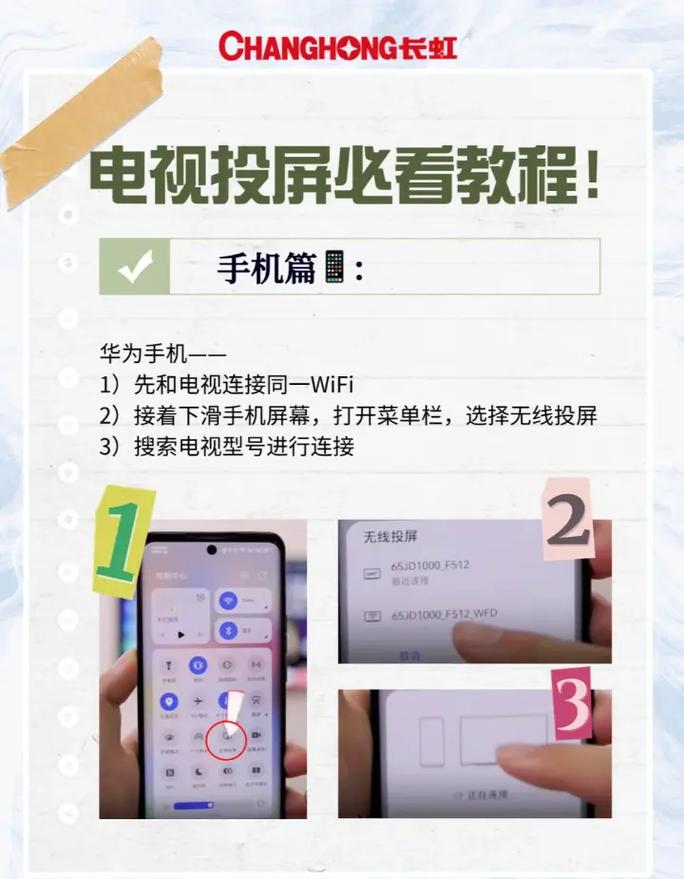
答:很简单,拿起电视遥控器,找到“设置”选项,然后在里面找找看有没有“无线投屏”“多屏互动”或者“屏幕镜像”之类的字眼,要是找到了,那就说明支持投屏啦!如果实在找不到,也别慌,可以看看电视的说明书,或者上网查查你这款电视的型号,去官网查查看相关功能介绍。
分割线
三、有线投屏方法
要是你觉得无线投屏不太稳定,或者家里网络不太好,有线投屏也是个不错的选择,这就需要用到一根 HDMI 线,一端插在电视的 HDMI 接口上,另一端插在你要用的设备(比如手机、电脑)的相应接口上,不过有些手机可能需要一个转接头才能连接 HDMI 线哦。
以苹果手机为例,因为苹果手机没有标准的 HDMI 接口,就需要一个 Lightning 转 HDMI 的转接头,把转接头一端连在手机上,另一端连上 HDMI 线,再将 HDMI 线的另一端插到电视上,连接好之后,电视会自动识别设备,然后切换到对应的 HDMI 信号源,手机上的画面就投到电视上了,这时候,你可以打开手机上的视频软件,播放你喜欢的电影、电视剧,大屏观看的体验立马就来啦!
案例分享:

我朋友小王是个电影迷,他家网络有时候不太稳定,用无线投屏看电影老是卡顿,后来他买了一根 HDMI 线和转接头,把苹果手机连到电视上,看电影的时候就再也没有卡过,那画质清晰得不得了,他可高兴坏了。
分割线
四、无线投屏方法(苹果系统)
如果你是苹果手机用户,AirPlay 投屏绝对是个超方便的功能,要确保你的手机和电视连接到同一个 Wi-Fi 网络,从手机底部往上滑动,拉出控制中心,点击“屏幕镜像”选项,这时候,手机会搜索附近可投屏的设备,在列表中找到你的电视名称并点击连接,连接成功后,手机屏幕上就会显示电视的画面,这就表示投屏成功啦!
你可以在电视上打开各种视频应用,也可以直接播放手机里的照片、视频,有些视频软件本身也支持 AirPlay 投屏,在软件的播放界面中,点击投屏按钮,就能选择投放到电视上,比如说腾讯视频、爱奇艺这些常见的视频平台,都有这个功能。
个人见解:
我觉得苹果的 AirPlay 投屏真的挺人性化的,操作简单方便,而且连接很稳定,只要你家的网络不是特别差,基本不会出现卡顿的情况,投屏效果那是杠杠的!
分割线
五、无线投屏方法(安卓系统)
安卓手机的无线投屏也不难哦,同样,先把手机和电视连接到同一个 Wi-Fi 网络,然后打开手机的设置,找到“连接与共享”或者“更多连接方式”选项(不同手机可能位置不太一样),点击“无线投屏”或者“多屏互动”,这时候,手机会开始搜索附近的可投屏设备,找到你的电视后点击连接。
有些安卓手机还支持通过特定的视频软件进行投屏,比如腾讯视频,在播放视频的时候,点击播放界面右上角的“TV”图标,就可以搜索并连接到电视进行投屏,这种方式对于那些只想投屏某个特定视频的用户来说,非常方便。
数据小贴士:
据不完全统计,目前市场上超过 80%的智能安卓手机都支持无线投屏功能,所以大家不用担心自己的手机不能用哦。
分割线
六、解决投屏过程中的常见问题
1、搜索不到设备怎么办?
这可能是因为你的手机和电视没有连接到同一个 Wi-Fi 网络,或者是设备的投屏功能没有开启,先检查一下网络连接,确保手机和电视处于同一网络下,然后看看电视和手机的投屏设置,是不是都打开了,如果还是不行,试试重启一下手机和电视,说不定就解决问题啦。
2、投屏画面卡顿怎么解决?
画面卡顿可能是网络不稳定或者信号干扰导致的,检查家里的路由器是否正常工作,可以尝试重启一下路由器,如果家里有其他设备在使用网络,比如有人在下载东西或者看高清视频,可能会占用大量带宽,导致投屏卡顿,这时候可以暂停其他设备的网络使用,或者升级一下家里的宽带套餐,提高网络速度,尽量让手机和电视之间不要有太多的障碍物,以免影响信号传输。
3、声音没有投到电视上咋办?
有时候我们会发现画面投到电视上了,但是声音还在手机里,这可能是因为音频输出设置没有调整好,在手机的投屏设置中,一般会有音频输出的选项,把它设置为“电视音频输出”就可以了,如果还是不行,可以在电视的音频设置里看看,是不是选择了外部音频输入。
个人建议:
遇到这些问题别着急上火,按照上面的方法一步一步排查,总能找到解决办法的,毕竟咱们都是为了能在大屏幕上好好享受嘛!
分割线
七、投屏的其他应用场景
除了看视频、听音乐,电视投屏还有很多其他的玩法哦,比如说,你可以把手机上的游戏投到电视上玩,那感觉就像在玩主机游戏一样,屏幕大了,操作起来更带劲!还可以把手机上的文档、图片投到电视上展示,在家里办公或者和朋友分享照片的时候都很实用,甚至有些健身软件也支持投屏,跟着电视上的教程锻炼,动作看得更清楚,效果也更好。
呢,电视投屏是一件既简单又有趣的事情,只要你按照上面的步骤操作,很容易就能实现,不管是和家人一起看电影、玩游戏,还是自己在家办公学习,投屏都能给你带来更好的体验,希望这篇文章能帮到各位新手小白,让大家都能轻松享受大屏的乐趣!赶紧去试试吧,相信你会爱上这种投屏的感觉滴!
到此,以上就是小编对于如何电视投屏的问题就介绍到这了,希望介绍的几点解答对大家有用,有任何问题和不懂的,欢迎各位朋友在评论区讨论,给我留言。
内容摘自:https://news.huochengrm.cn/cygs/30599.html
